當前位置:首頁 > 幫助中心 > 老式電腦重裝win7教程?老電腦重裝系統教程【詳細教程】
老式電腦重裝win7教程?老電腦重裝系統教程【詳細教程】
老式電腦重裝win7教程?說起硬件驅動,大家都清楚現在科技發展確實很快,一些電腦就慢慢無法跟上當前系統的需求,就會開始卡頓不流暢。如果你的電腦確實沒辦法很好地運行win10系統,為什么不嘗試安裝win7系統呢?在接下來的文章中,小編要分享的就是老電腦重裝系統教程詳細教程。
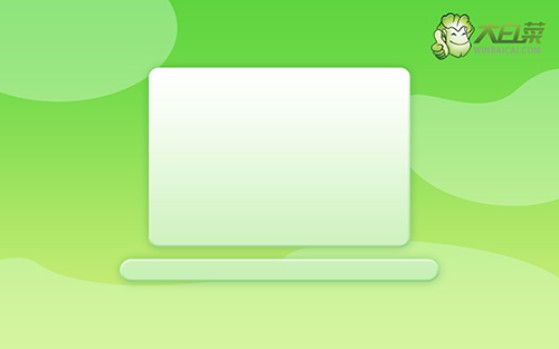
一、重裝系統需要的工具
系統版本: Windows 7企業版
安裝工具:大白菜u盤啟動盤制作工具(點擊紅字下載)
二、重裝系統前期的準備
1、u盤啟動盤,其實就是一個寫入winpe系統的工具,具有系統重裝等功能。但正是因為u盤啟動盤涉及系統,所以制作時要先關閉安全殺毒軟件,不然會被當成有害的病毒刪除,導致制作失敗。
2、一般來說,重裝系統之后,u盤啟動盤會在電腦中自動安裝相關的驅動。但是如果你擔心操作失誤,也可以提前準備好相關的驅動,保存在u盤啟動盤里面。
3、除了驅動之外,我們重裝系統最好也將鏡像保存在u盤里面,這樣就更加方便操作。至于鏡像下載,微軟官網是有的,但整體操作有點難。這里建議大家去“msdn我告訴你”網站下載,如圖所示操作即可。
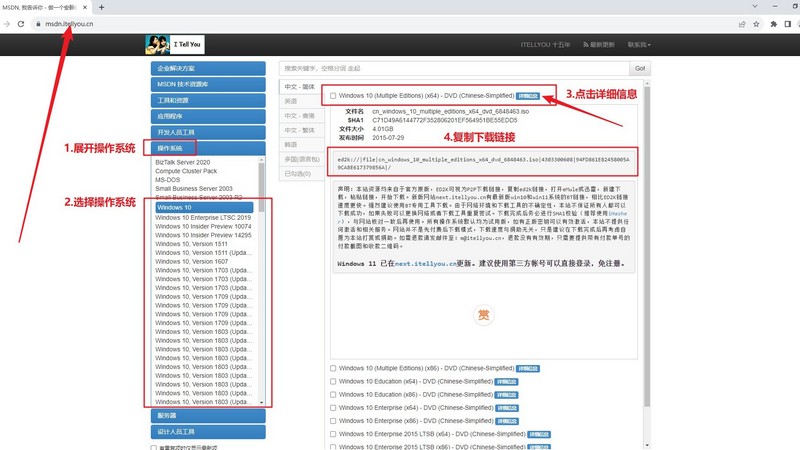
三、重裝系統操作的步驟
首先,制作大白菜u盤
1、大白菜u盤啟動盤工具有不同的版本,根據需要下載并解壓,打開軟件備用。
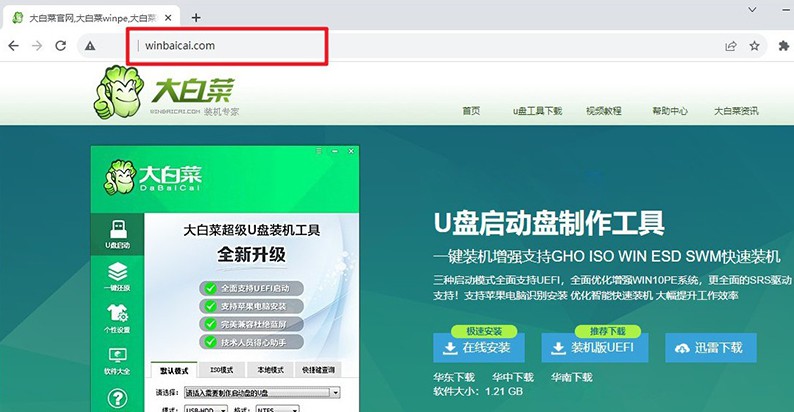
2、將u盤接入電腦后,軟件會自動識別,識別成功后,默認設置并點擊進行制作即可。
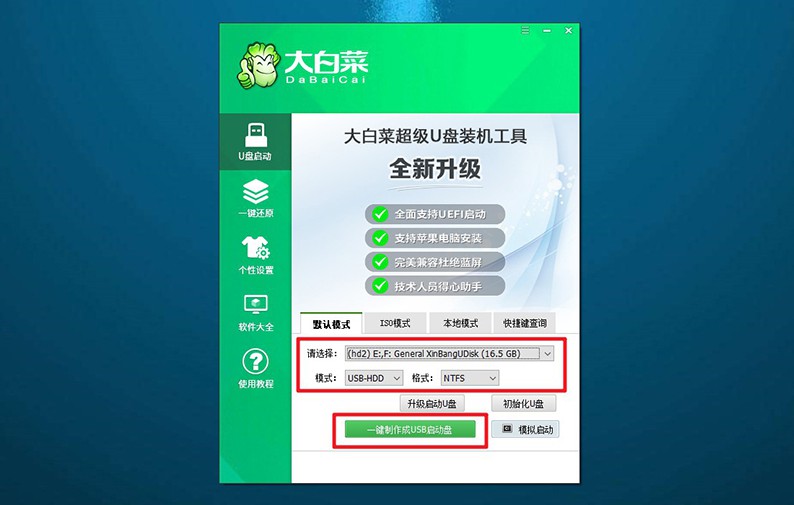
3、注意:制作u盤啟動盤,會格式化u盤,如果你的u盤是有數據的,記得先備份好。
然后,啟動大白菜u盤
1、大白菜u盤啟動電腦,需要通過u盤啟動快捷鍵操作,大家可以通過下圖表格進行查詢。
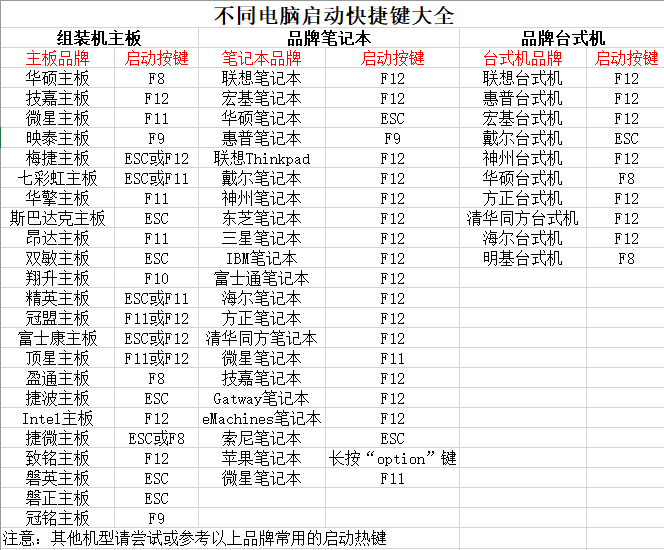
2、知道對應的U盤啟動快捷鍵后,就可以設置電腦進入優先啟動項設置界面后,選中U盤回車操作即可。
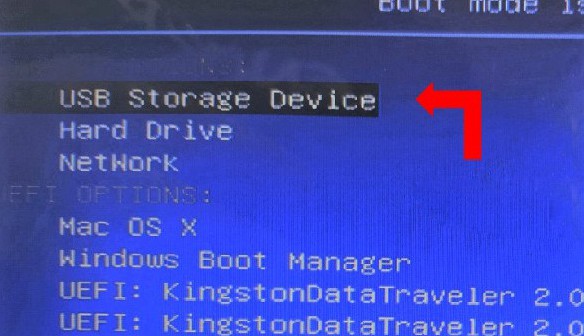
3、在大白菜主菜單界面,我們需要選中【1】Win10X64PE選項,按下回車進入桌面。
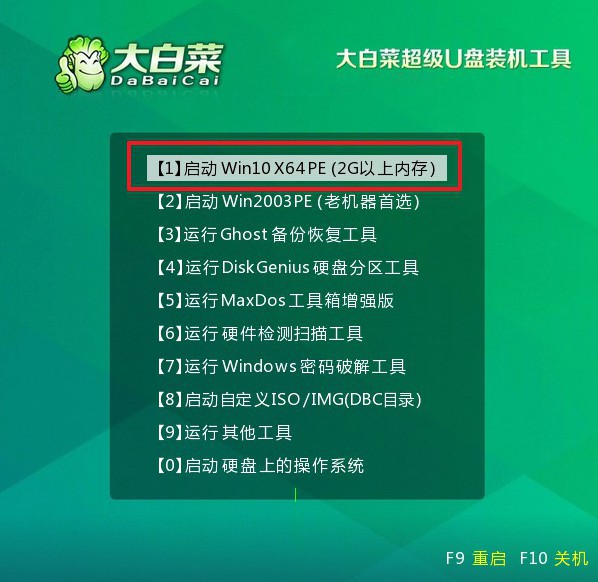
最后,重裝大白菜u盤
1、在桌面中,找到并打開大白菜一鍵裝機軟件,如圖所示設置,點擊“執行”系統安裝。
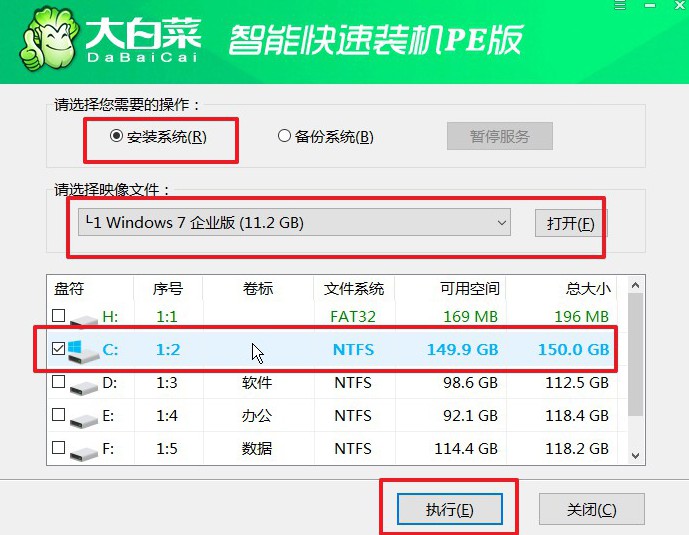
2、期間,會彈出還原設置界面,無需進行其他操作,直接點擊“是”。
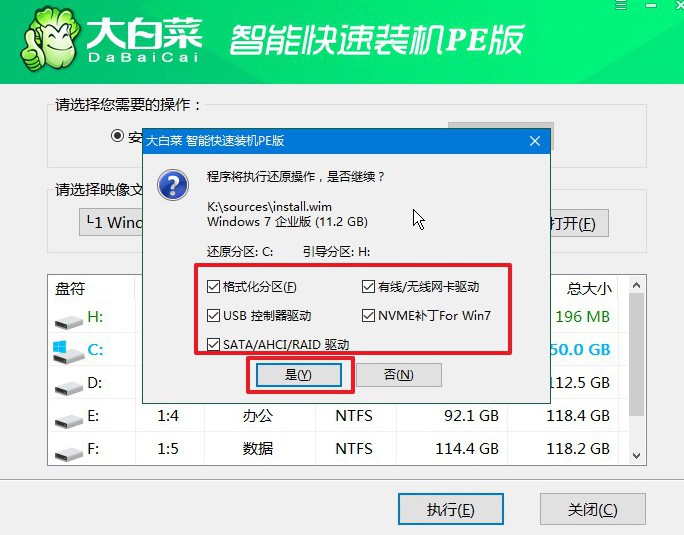
3、進入大白菜系統安裝進度界面后,核實相關信息,勾選“完成后重啟”即可。
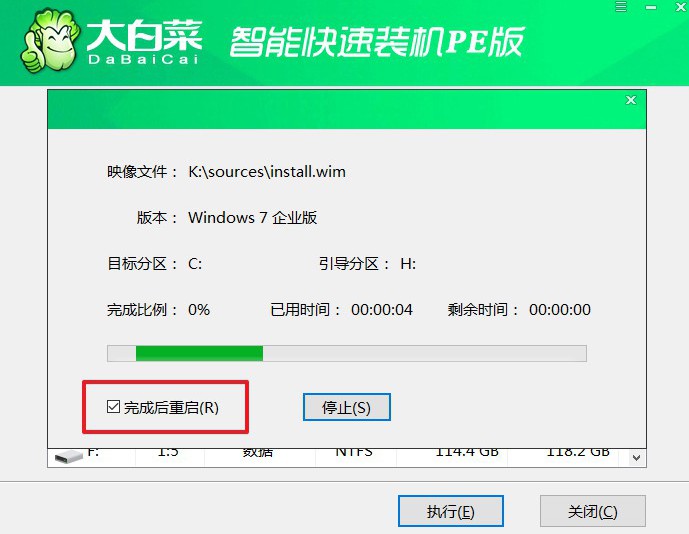
4、電腦還會多次重啟,第一次重啟要拔出u盤啟動盤,期間不用進行其他操作,等待系統安裝完成即可。

四、重裝系統常見的問題
做系統無法讀取u盤如何解決?
更換USB端口: 嘗試將U盤插入計算機的不同USB端口。有時候某些USB端口可能存在問題。
更換U盤: 如果可能的話,嘗試使用另一臺計算機創建一個新的安裝U盤,或者使用其他U盤。可能當前使用的U盤存在損壞或兼容性問題。
檢查U盤文件系統: 確保U盤的文件系統與系統兼容。在制作安裝U盤時,選擇兼容目標系統的文件系統,通常是FAT32。
檢查U盤格式: 確保U盤已經正確格式化。有時候U盤可能因為不正確的格式而導致系統無法讀取。
使用其他制作工具: 嘗試使用其他制作安裝U盤的工具。有時候使用不同的工具可能會產生更好的結果。
重裝系統失敗一直黑屏?
硬件兼容性問題:嘗試進入計算機的BIOS/UEFI設置,禁用集成顯卡(如果有獨立顯卡)或者調整顯卡驅動的設置。如果可以進入安全模式,更新顯卡驅動可能有助于解決問題。
錯誤的分辨率設置:嘗試進入安全模式,然后更改分辨率設置。或者通過啟動時按下F8(或其他特定按鍵)以進入安全模式,然后調整分辨率。
系統文件損壞:使用安裝U盤或系統修復工具進行修復。在Windows系統中,你可以選擇“修復啟動”或者使用系統還原工具。
安全模式啟動:啟動時按下F8(或其他特定按鍵),選擇安全模式啟動。如果能夠進入安全模式,嘗試卸載或更新可能導致問題的驅動程序或軟件。
通過這篇老電腦重裝系統教程詳細教程,大家就能順利安裝win7系統了。要是你有需求的話,可以直接參考操作,當然這篇教程也非常歡迎大家分享給你的朋友們。此外,官網還有技術客服,在你遇到重裝系統上的問題時,可以去找他們。

